分别添加过场动画 电源actor和轨道 rail
然后把actor拖动到rail作为child,这样轨道移动相机也会移动..
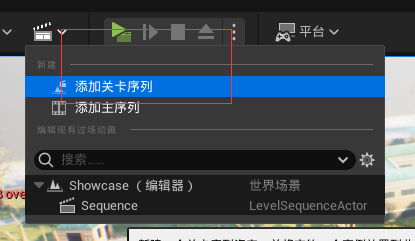
新建关卡序列,把轨道和相机全部拖动过来,
在轨道中选择滑轨当前位置 ,然后点+图标添加关键帧
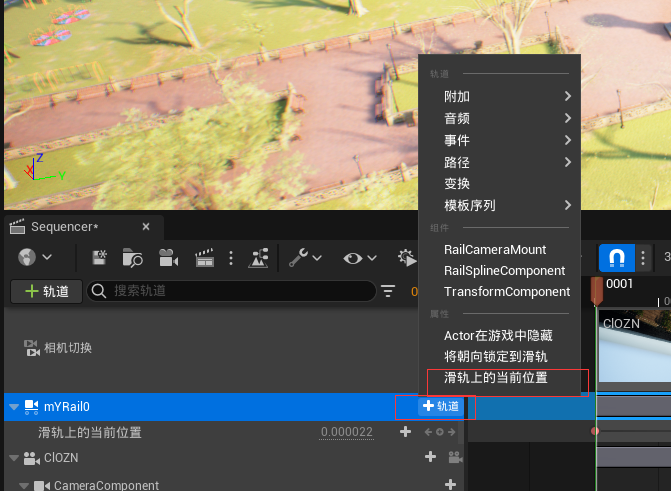
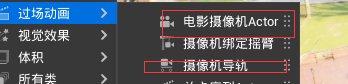

如下图土洞红色滑块到末尾,然后修改如下图位置为1 代表轨道最末端.

完成此操作后虽然可以点击播放预览,但是导出影片会一直显示在第一帧,
因此需要给视频添加关键帧
分别在开始处和结束处.点击添加关键帧即可.
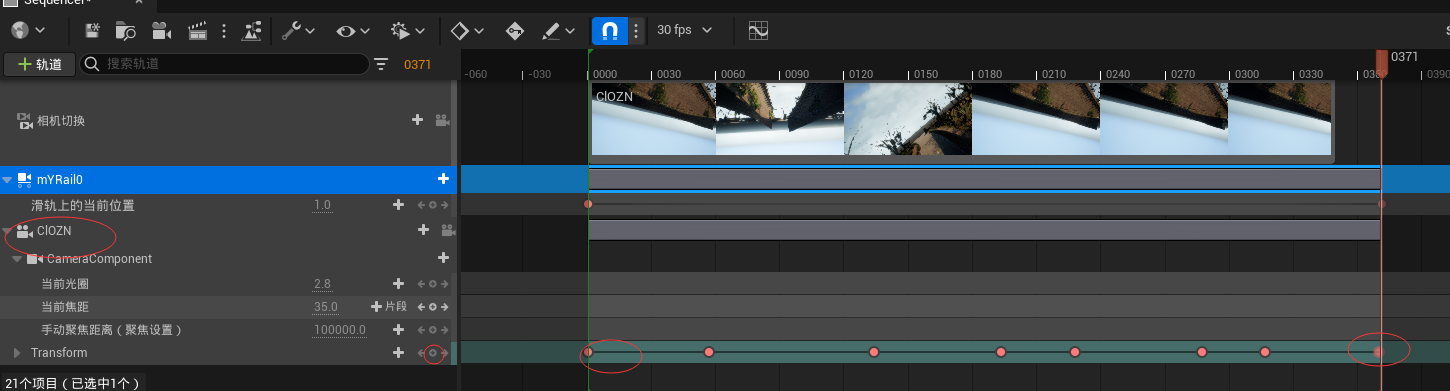
中间的位置也可以调整相机,控制角度位置等相对的位置变化..
相对偏差代表的是旋转的量偏差.
如果相机过近,可以直接调整焦距.
如下图,修改当前焦距参数即可.
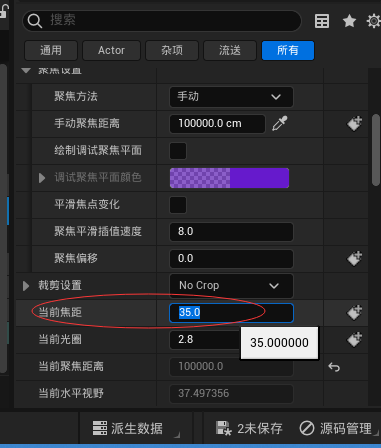
如果要围绕一个物体轨道 则需要在相机.
搜索追踪然后勾选启用,然后把对应物体选中设置actor
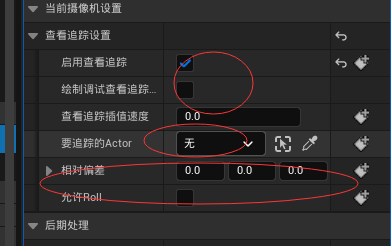
导出视频
点如图的图标,
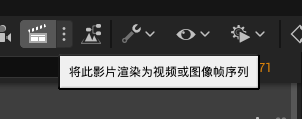
或者点窗口(Window)> 过场动画(Cinematics)> 电影渲染队列(Movie Render Queue)
两种渲染各不相同,
没有启动插件的默认渲染速度很快,支持导出avi
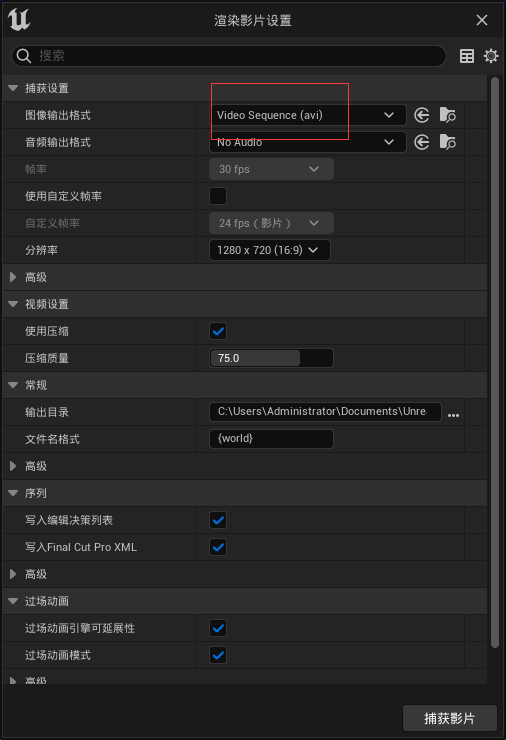
启动插件的渲染方式参考链接https://docs.unrealengine.com/5.1/zh-CN/cinematic-render-settings-in-unreal-engine/
参考链接:https://docs.unrealengine.com/4.26/zh-CN/AnimatingObjects/Sequencer/HowTo/CameraRigRail/
https://docs.unrealengine.com/5.1/zh-CN/render-cinematics-in-unreal-engine/https://docs.unrealengine.com/5.1/zh-CN/cinematic-render-settings-in-unreal-engine/








 本文介绍了如何在Unreal Engine中创建动态的摄像机移动效果。通过添加过场动画、设置轨道和关键帧,实现了相机跟随轨道移动。详细步骤包括将actor设置为rail的child,调整关键帧位置,控制相机角度和焦距,以及设置追踪目标。最后,讨论了导出影片的两种方式,并提供了相关渲染设置的参考资料。
本文介绍了如何在Unreal Engine中创建动态的摄像机移动效果。通过添加过场动画、设置轨道和关键帧,实现了相机跟随轨道移动。详细步骤包括将actor设置为rail的child,调整关键帧位置,控制相机角度和焦距,以及设置追踪目标。最后,讨论了导出影片的两种方式,并提供了相关渲染设置的参考资料。
















 1万+
1万+

 被折叠的 条评论
为什么被折叠?
被折叠的 条评论
为什么被折叠?








